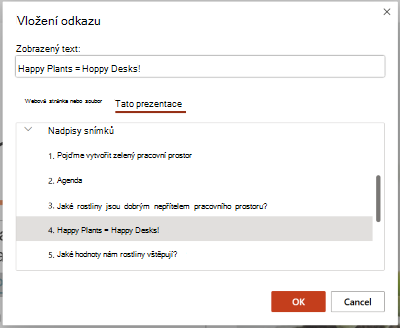PowerPoint automaticky záložky pro každý snímek v prezentaci.
To znamená, že můžete vytvořit hypertextový odkaz na libovolný snímek z libovolného jiného snímku. Když prezentujete cílové skupině, kliknutím na hypertextový odkaz přejdete okamžitě na cílový snímek.
Vytvoření hypertextového odkazu na konkrétní snímek
-
Vyberte text, obrazec nebo obrázek, který chcete použít jako hypertextový odkaz.
-
Na pásu karet vyberte Vložit > Odkaz.
-
V části Odkaz na vyberte Místo v tomto dokumentu.
-
V části Vybrat místo v dokumentu rozbalte v případě potřeby nadpisy snímků.
-
Vyberte snímek, na který chcete vytvořit odkaz.
-
Upravte zobrazený text. V případě potřeby přidejte popis obrazovky pro usnadnění přístupu a pak vyberte OK.
Použití odkazu při prezentaci
Když v prezentaci přejdete na snímek obsahující hypertextový odkaz, ukazatel myši na odkaz se změní na ruku s prodlouženým ukazováčkem. Kliknutím otevřete cílový snímek.
Sdílení snímku s někým jiným
( pouzeMicrosoft 365 předplatitelé) Pokud chcete odkaz na snímek, abyste ho mohli sdílet s ostatními, postupujte podle pokynů v tématu Sdílení odkazu na konkrétní snímek.
Vytvoření hypertextového odkazu na konkrétní snímek
-
Vyberte text, obrazec nebo obrázek, který chcete použít jako hypertextový odkaz.
-
Na pásu karet vyberte Vložit > Odkaz.
-
V dialogovém okně vyberte Tento dokument.
-
V části Vybrat místo v tomto dokumentu rozbalte nadpisy snímků. V případě potřeby klikněte na dvojitou šipku vedle dokumentu.
-
Vyberte snímek, na který chcete vytvořit odkaz, a pak vyberte OK.
Použití odkazu při prezentaci
Když v prezentaci přejdete na snímek obsahující hypertextový odkaz, ukazatel myši na odkaz se změní na ruku s prodlouženým ukazováčkem. Kliknutím otevřete cílový snímek.
Sdílení snímku s někým jiným
( pouzeMicrosoft 365 předplatitelé) Pokud chcete odkaz na snímek, abyste ho mohli sdílet s ostatními, postupujte podle kroků v tématu Sdílení odkazu na konkrétní snímek.
Vytvoření hypertextového odkazu na konkrétní snímek
-
Zvýrazněte text, který má představovat hypertextový odkaz.
-
Vyberte text, který chcete použít jako hypertextový odkaz.
-
Kliknutím na Vložit > odkaz na pásu karet otevřete dialogové okno Vložit hypertextový odkaz .
-
V dialogovém okně Vložit hypertextový odkaz vyberte Tato prezentace.
-
Vyberte snímek, na který chcete vytvořit odkaz.
-
Klikněte na Vložit.
Použití odkazu při prezentaci
Když v prezentaci přejdete na snímek obsahující hypertextový odkaz, ukazatel myši na odkaz se změní na ruku s prodlouženým ukazováčkem. Kliknutím otevřete cílový snímek.
Sdílení snímku s někým jiným
( pouzeMicrosoft 365 předplatitelé) Pokud chcete odkaz na snímek, abyste ho mohli sdílet s ostatními, postupujte podle kroků v tématu Sdílení odkazu na konkrétní snímek.